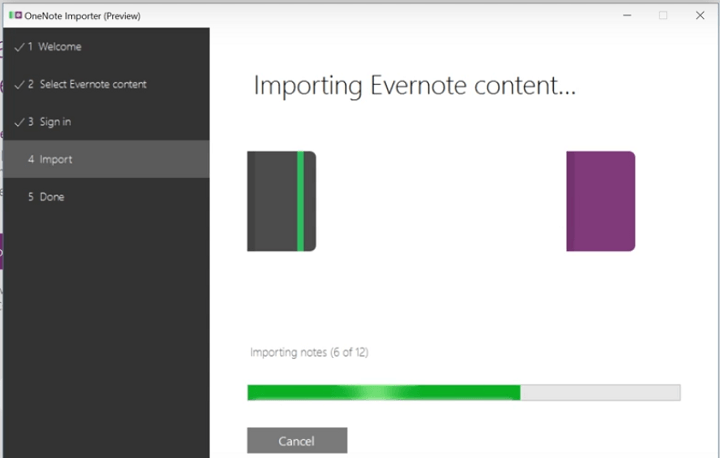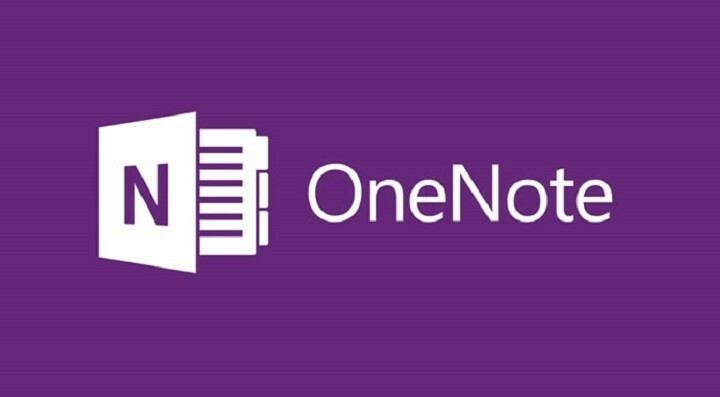
Microsoft ने के उपयोगकर्ताओं के साथ व्यवहार किया है एक नोट विंडोज 10 के लिए ऐप के लिए एक नया अपडेट जिसमें शामिल है पासवर्ड सुरक्षा, छवियों को सहेजने, नोटबुक को पुन: व्यवस्थित करने और आरेख और प्रवाह चार्ट बनाने की क्षमता। नए अपडेट इस महीने की शुरुआत में परीक्षण के माध्यम से चले गए, जब सॉफ्टवेयर दिग्गज ने उन्हें फास्ट रिंग में विंडोज इनसाइडर्स के लिए उपलब्ध कराया और इसके बाद इनसाइडर्स इन द स्लो रिंग को जारी किया।
Windows 10 के लिए OneNote अब आपको नोटबुक में पासवर्ड के साथ विभिन्न अनुभागों की सुरक्षा करने देता है। जबकि सुरक्षा सुविधा OneNote के लिए एक स्वागत योग्य अतिरिक्त है, यह उपयोगकर्ताओं के लिए अधिक सुविधाजनक होगा यदि Microsoft को एकीकृत किया जाए विंडोज़ हैलो एक आसान और अधिक सुरक्षित पहुंच के लिए ऐप में। हालांकि, यह स्पष्ट नहीं है कि जब रेडमंड ने पासवर्ड रहित लॉगिन पद्धति को OneNote में जोड़ने की योजना बनाई है। यहां अपडेट के लिए चेंजलॉग दिया गया है, जो सॉफ्टवेयर वर्जन को 17.7870.57621.0 तक बढ़ा देता है:
- अपनी नोटबुक्स को पुन: व्यवस्थित करें: अपनी नोटबुक्स को अपनी पसंद के अनुसार क्रमबद्ध करें। किसी नोटबुक को सूची में पुन: व्यवस्थित करने के लिए बस उसे क्लिक करें और खींचें।
- पासवर्ड सुरक्षा: अपने नोट्स को चुभती नज़रों से सुरक्षित रखने के लिए एक सेक्शन में पासवर्ड जोड़ें।
- आरेख या प्रवाह चार्ट बनाएं: पूर्ण मंडल, वर्ग, तीर और बहुत कुछ सम्मिलित करने के लिए आकार गैलरी का उपयोग करें।
- छवियाँ और फ़ाइलें सहेजें: OneNote के बाहर अपना पसंदीदा चित्र या कोई महत्वपूर्ण फ़ाइल सहेजें। बस राइट-क्लिक करें और इसे आपके द्वारा निर्दिष्ट स्थान पर सहेजें।
- नया पृष्ठ प्लेसमेंट: पृष्ठ सूची के निचले भाग के बजाय, वर्तमान में चयनित पृष्ठ के नीचे तुरंत एक नया पृष्ठ जोड़ें।
- परत क्रम बदलें: अपने नोट्स में टेबल, नोट कंटेनर, चित्र और आकार रखें और फिर व्यवस्थित करें कि कौन सा सामने है और कौन पीछे है।
- पैराग्राफ हैंडल: पैराग्राफ हैंडल को पकड़ें और पेज पर टेक्स्ट को फिर से व्यवस्थित या संक्षिप्त करें।
- नई बुलेट शैलियाँ: सादे पुरानी गोलियों से थक गए? डैश, ऐरो, डायमंड और बहुत कुछ के साथ अपने नोट्स को और बेहतर बनाएं।
नवीनतम अपडेट अब विंडोज 10 उपयोगकर्ताओं के सभी उपयोगकर्ताओं के लिए उपलब्ध है।
संबंधित कहानियां जिन्हें आपको देखना चाहिए:
- OneNote अब गणित के समीकरणों को हल करता है, हस्तलिखित नोट्स को फिर से चलाता है
- आपके विंडोज 10 डिवाइस पर हस्तलिखित नोट्स लेने के लिए 3 सर्वश्रेष्ठ ऐप्स
- इस टूल से एवरनोट से OneNote में नोट्स ट्रांसफर करें